AWS
Implementación en AWS
Con la versión 9.3 de SD-WAN, las capacidades de implementación sin intervención se han extendido a las instancias en la nube. El procedimiento para implementar el proceso de implementación sin intervención para instancias en la nube es ligeramente diferente de la implementación de dispositivos para el servicio sin intervención.
-
Actualiza la configuración para agregar un nuevo sitio remoto con un dispositivo SD-WAN en la nube compatible con ZTD mediante la configuración de red de SD-WAN Center.
Si la configuración de SD-WAN no se creó mediante la configuración de red de SD-WAN Center, importa la configuración activa desde el MCN y comienza a modificar la configuración mediante SD-WAN Center. Para la capacidad de implementación sin intervención, el administrador de SD-WAN debe crear la configuración mediante SD-WAN Center. Debes usar el siguiente procedimiento para agregar un nuevo nodo en la nube destinado a la implementación sin intervención.
-
Diseña el nuevo sitio para la implementación de SD-WAN en la nube describiendo primero los detalles del nuevo sitio (es decir, tamaño de VPX, uso de grupos de interfaz, direcciones IP virtuales, enlaces WAN con ancho de banda y sus respectivas puertas de enlace).
Nota:
- Las instancias de SD-WAN implementadas en la nube deben implementarse en modo Edge/Gateway.
- La plantilla para la instancia en la nube está limitada a tres interfaces: administración, LAN y WAN (en ese orden).
- Las plantillas de nube disponibles para SD-WAN VPX están actualmente configuradas de forma fija para obtener la dirección IP #.#.#.#.11 de las subredes disponibles en la VPC.
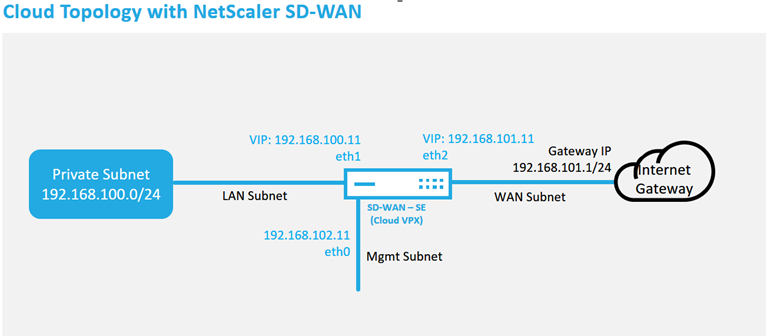
Este es un ejemplo de implementación de un sitio de SD-WAN implementado en la nube; el dispositivo Citrix SD-WAN™ se implementa como el dispositivo perimetral que presta servicio a un único enlace WAN de Internet en esta red en la nube. Los sitios remotos podrán aprovechar varios enlaces WAN de Internet distintos que se conectan a esta misma puerta de enlace de Internet para la nube, lo que proporciona resiliencia y conectividad de ancho de banda agregado desde cualquier sitio de implementación de SD-WAN a la infraestructura en la nube. Esto proporciona una conectividad rentable y altamente fiable a la nube.
-
Abre la interfaz de administración web de SD-WAN Center y navega a la página Configuración > Configuración de red.
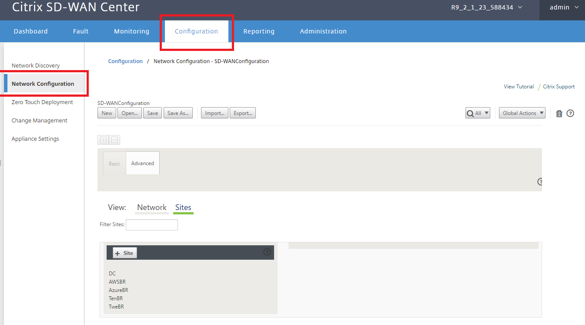
-
Asegúrate de que ya existe una configuración en funcionamiento o importa la configuración desde el MCN.
-
Navega a la ficha Básico para crear un nuevo sitio.
-
Abre el mosaico Sitios para mostrar los sitios configurados actualmente.
-
Crea rápidamente la configuración para el nuevo sitio en la nube utilizando la función de clonación de cualquier sitio existente o crea manualmente un nuevo sitio.
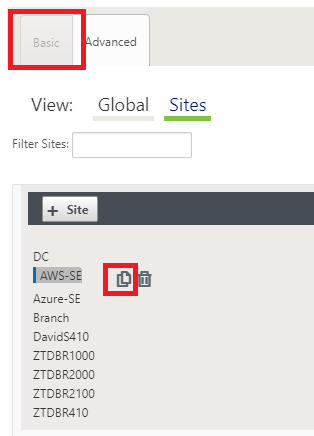
-
Rellena todos los campos obligatorios de la topología diseñada anteriormente para este nuevo sitio en la nube.
Ten en cuenta que la plantilla disponible para las implementaciones ZTD en la nube está configurada de forma fija para utilizar la dirección IP #.#.#.#.11 para las subredes de administración, LAN y WAN. Si la configuración no está establecida para coincidir con la dirección de host IP .11 esperada para cada interfaz, el dispositivo no podrá establecer correctamente ARP con las puertas de enlace del entorno en la nube ni la conectividad IP con la ruta virtual del MCN.
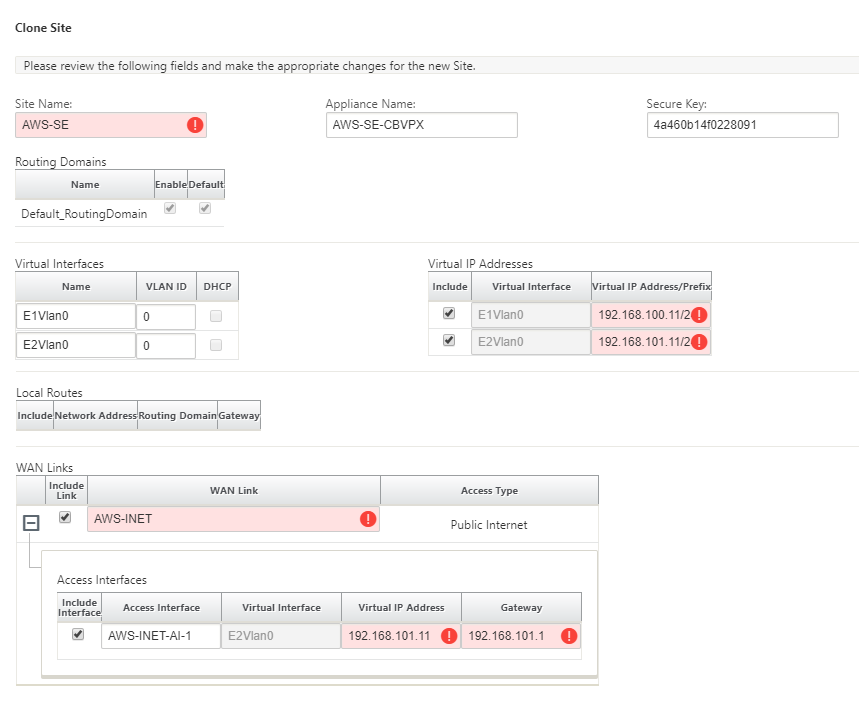
-
Después de clonar un nuevo sitio, navega a la Configuración básica del sitio y verifica que el modelo de SD-WAN seleccionado sea el correcto y que sea compatible con el servicio sin intervención.
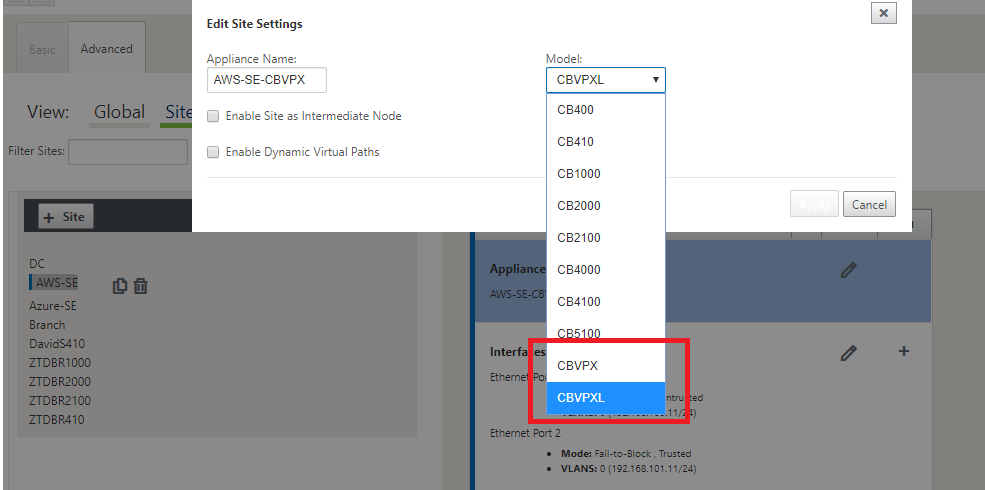
-
Guarda la nueva configuración en SD-WAN Center y usa la opción de exportación a la “Bandeja de entrada de administración de cambios” para enviar la configuración mediante la administración de cambios.
-
Sigue el procedimiento de administración de cambios para organizar correctamente la nueva configuración, lo que hace que los dispositivos SD-WAN existentes conozcan el nuevo sitio que se implementará sin intervención; tendrás que usar la opción “Ignorar incompleto” para omitir el intento de enviar la configuración al nuevo sitio que aún debe pasar por el flujo de trabajo de ZTD.
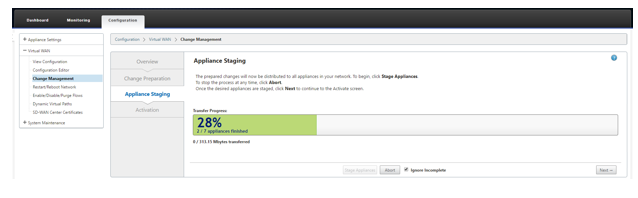
-
-
Vuelve a la página Implementación sin intervención de SD-WAN Center y, con la nueva configuración activa en ejecución, el nuevo sitio estará disponible para su implementación.
-
En la página Implementación sin intervención, en la ficha Implementar nuevo sitio, selecciona el archivo de configuración de red en ejecución.
-
Una vez seleccionado el archivo de configuración en ejecución, se mostrará la lista de todos los sitios de sucursal con dispositivos Citrix SD-WAN no implementados que son compatibles con la implementación sin intervención.
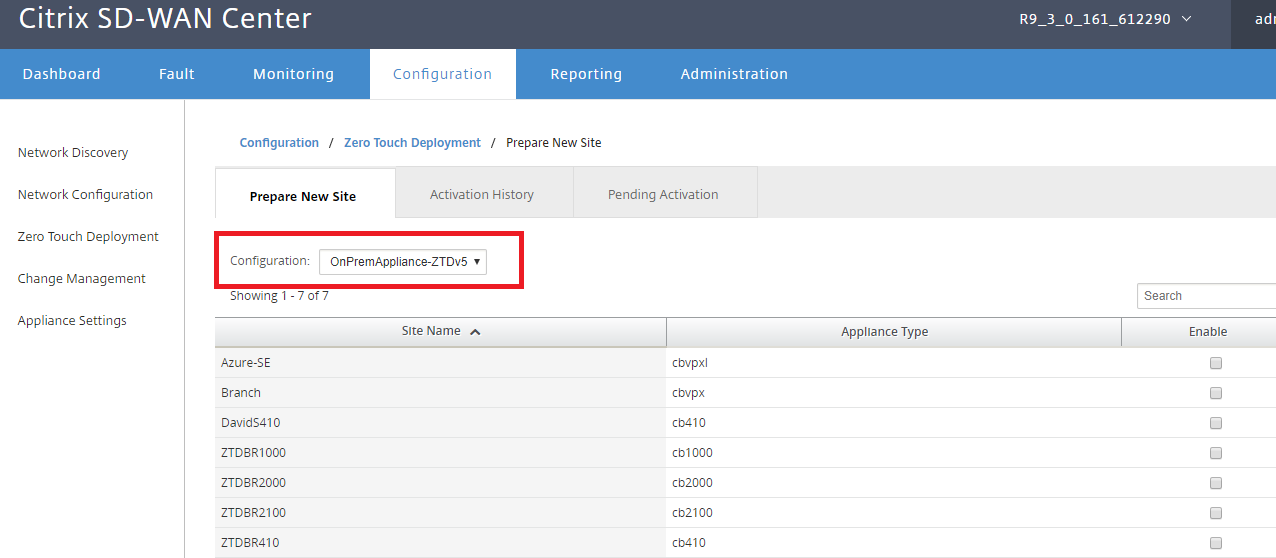
-
Selecciona el sitio en la nube de destino que quieres implementar mediante el servicio sin intervención, haz clic en Habilitar y, a continuación, en Aprovisionar e implementar.
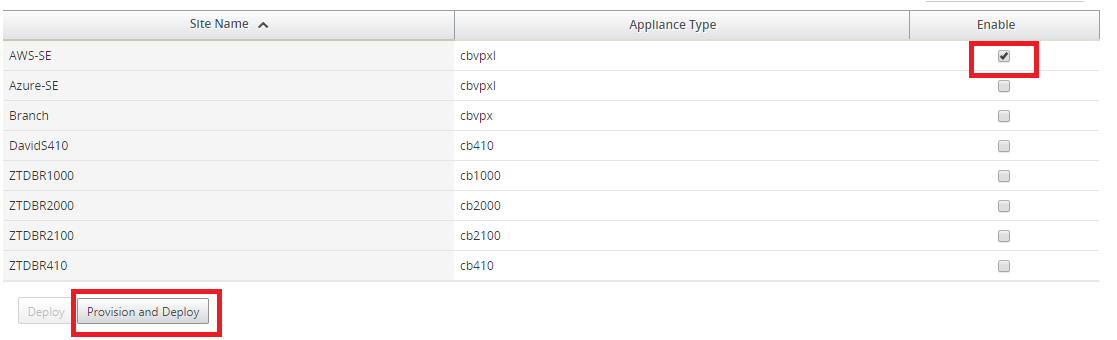
-
Aparecerá una ventana emergente donde el administrador de Citrix SD-WAN puede iniciar la implementación sin intervención.
Rellena una dirección de correo electrónico donde se pueda entregar la URL de activación y selecciona el Tipo de aprovisionamiento para la nube deseada.
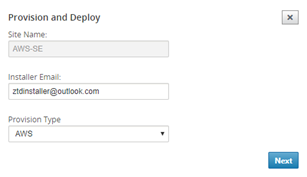
-
Después de hacer clic en Siguiente, selecciona la región y el tamaño de instancia adecuados, y rellena los campos de nombre de clave SSH y ARN de rol según corresponda.
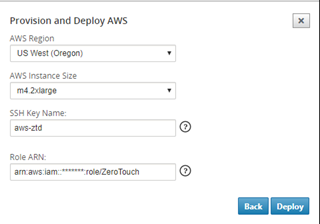
Nota:
Usa los enlaces de ayuda para obtener orientación sobre cómo configurar la clave SSH y el ARN de rol en la cuenta de la nube. Asegúrate también de que la región seleccionada coincide con lo que está disponible en la cuenta y de que el tamaño de instancia seleccionado coincide con VPX o VPXL como modelo seleccionado en la configuración de SD-WAN.
-
Haz clic en Implementar, lo que activará SD-WAN Center, que se registró previamente con el servicio en la nube ZTD, para compartir la configuración de este sitio y almacenarla temporalmente en el servicio en la nube ZTD.
-
Navega a la ficha Activación pendiente para confirmar que la información del sitio se rellenó correctamente y se puso en estado de aprovisionamiento.
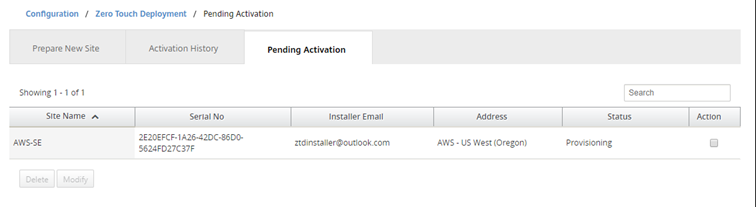
-
-
Inicia el proceso de implementación sin intervención como administrador de la nube.
-
El instalador deberá revisar el buzón de la dirección de correo electrónico que el administrador de SD-WAN utilizó al implementar el sitio.
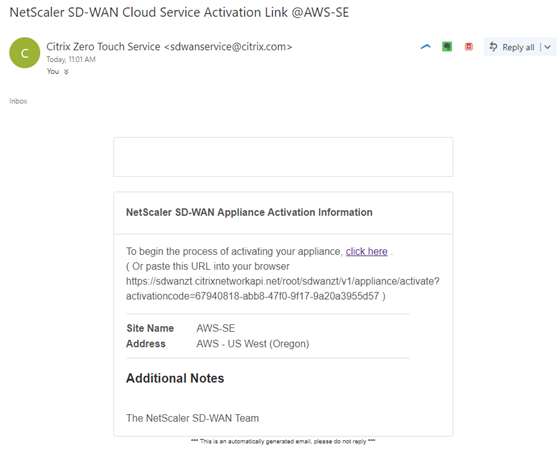
-
Abre la URL de activación que se encuentra en el correo electrónico en una ventana del navegador de Internet.
-
Si la clave SSH y el ARN de rol se introducen correctamente, el servicio de implementación sin intervención comenzará inmediatamente a aprovisionar la instancia de SD-WAN; de lo contrario, se mostrarán inmediatamente errores de conexión.
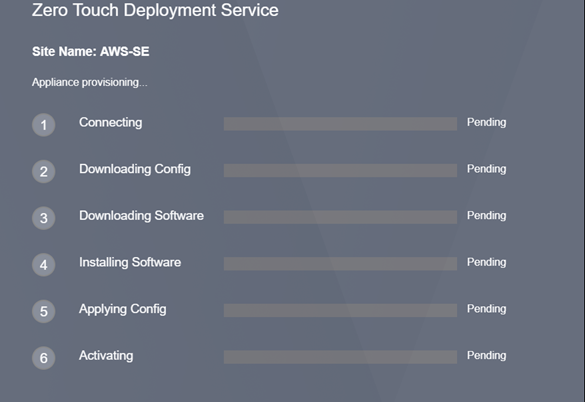
-
Para solucionar problemas adicionales en la consola de AWS, se puede utilizar el servicio Cloud Formation para detectar cualquier evento que ocurra durante el proceso de aprovisionamiento.
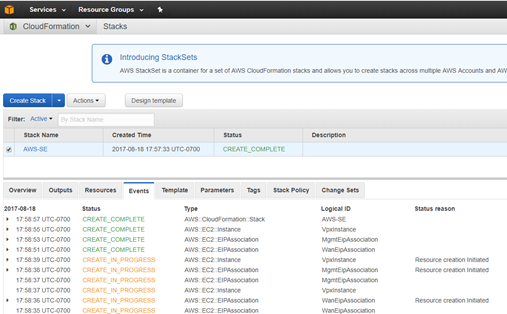
-
Permite que el proceso de aprovisionamiento tarde entre 8 y 10 minutos y la activación otros 3 a 5 minutos para completarse por completo.
-
Con la conectividad correcta de la instancia de SD-WAN en la nube al servicio en la nube ZTD, el servicio realizará automáticamente lo siguiente:
- Descarga el archivo de configuración específico del sitio que SD-WAN Center almacenó anteriormente.
- Aplica la configuración a la instancia local.
- Descarga e instala un archivo de licencia temporal de 10 MB.
- Descarga e instala las actualizaciones de software si es necesario.
- Activa el servicio SD-WAN.
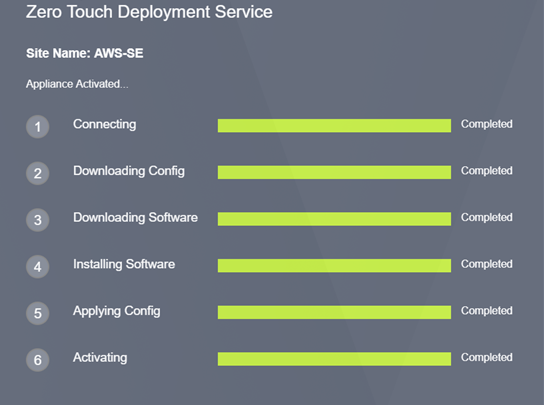
-
Puedes realizar una confirmación adicional en la interfaz de administración web de SD-WAN Center; el menú Implementación sin intervención mostrará los dispositivos activados correctamente en la ficha Historial de activación.
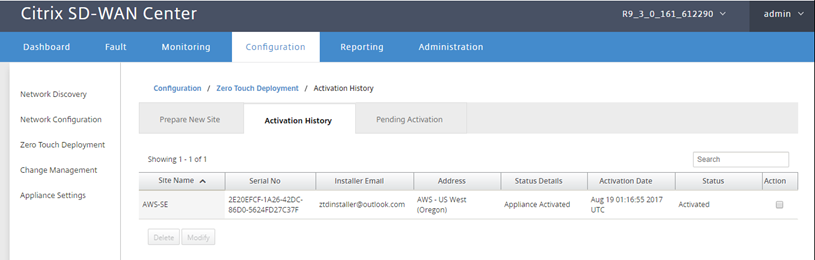
-
Es posible que las rutas virtuales no se muestren inmediatamente en estado conectado; esto se debe a que el MCN podría no confiar en la configuración entregada desde el servicio en la nube ZTD y reportará “Discrepancia de versión de configuración” en el panel de control del MCN.
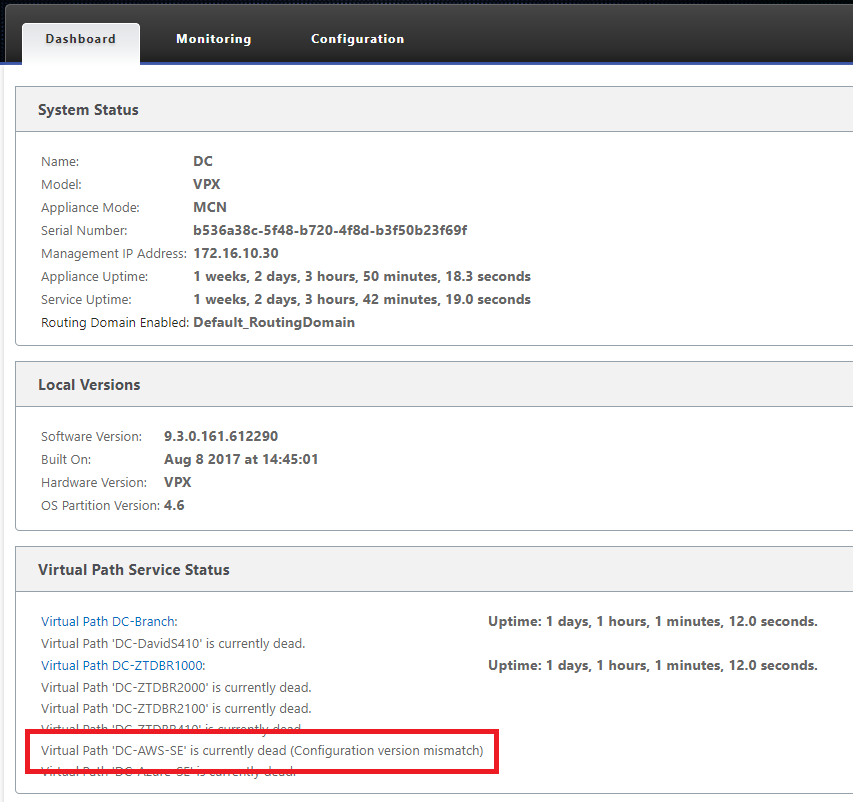
-
La configuración se volverá a entregar automáticamente al dispositivo de sucursal recién instalado; el estado de esto se puede supervisar en la página MCN > Configuración > WAN virtual > Administración de cambios (dependiendo de la conectividad, este proceso puede tardar varios minutos en completarse).
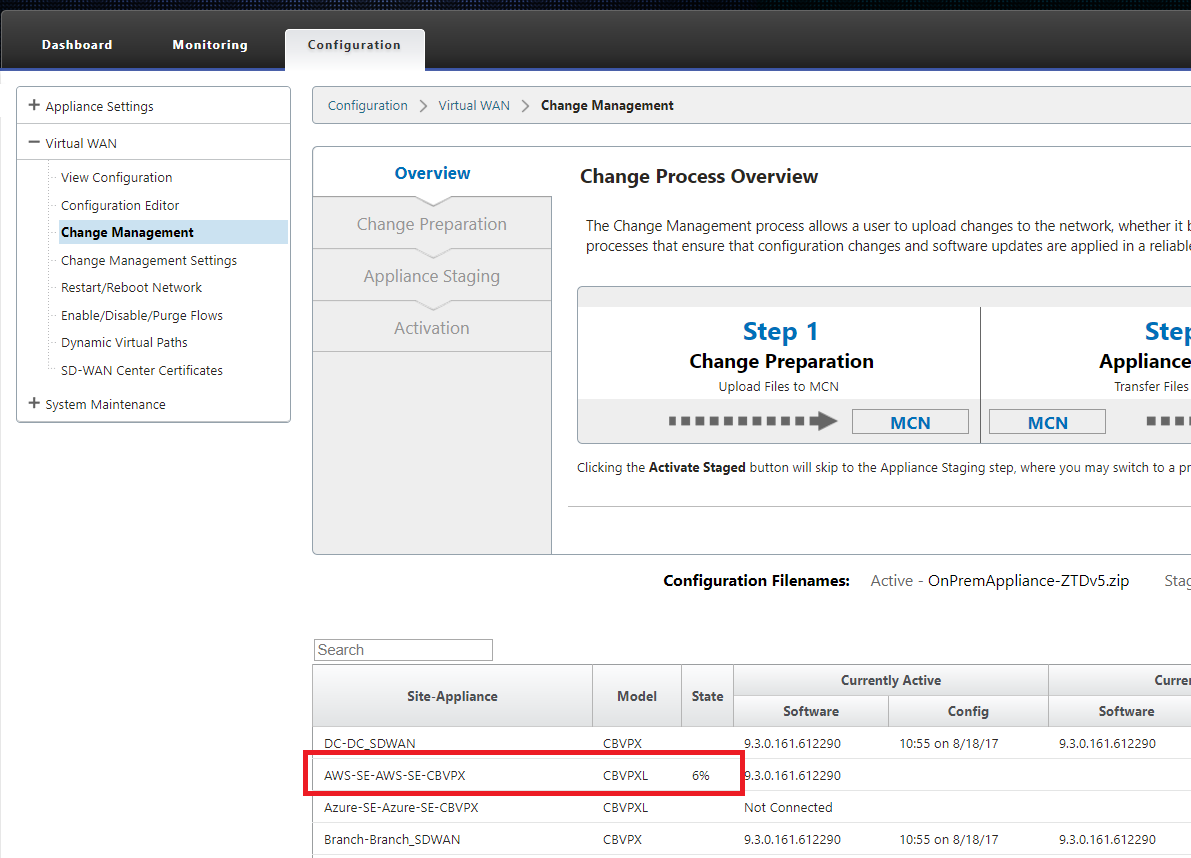
-
El administrador de SD-WAN puede supervisar la página de administración web del MCN principal para las rutas virtuales establecidas del sitio en la nube recién agregado.
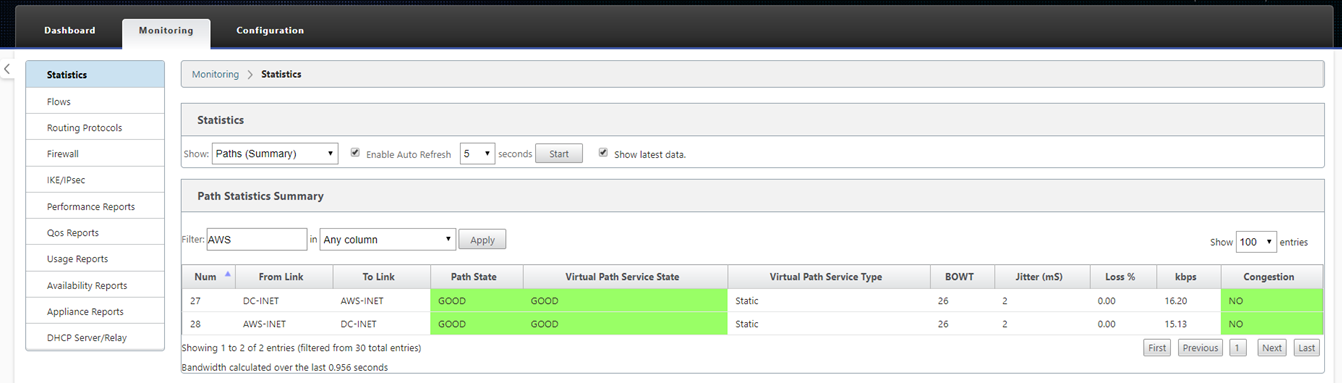
-
Si se requiere solucionar problemas, abre la interfaz de usuario de las instancias de SD-WAN utilizando la IP pública asignada por el entorno en la nube durante el aprovisionamiento, y usa la tabla ARP en la página Supervisión > Estadísticas para identificar cualquier problema al conectarse a las puertas de enlace esperadas, o usa las opciones de rastreo de ruta y captura de paquetes en los diagnósticos.
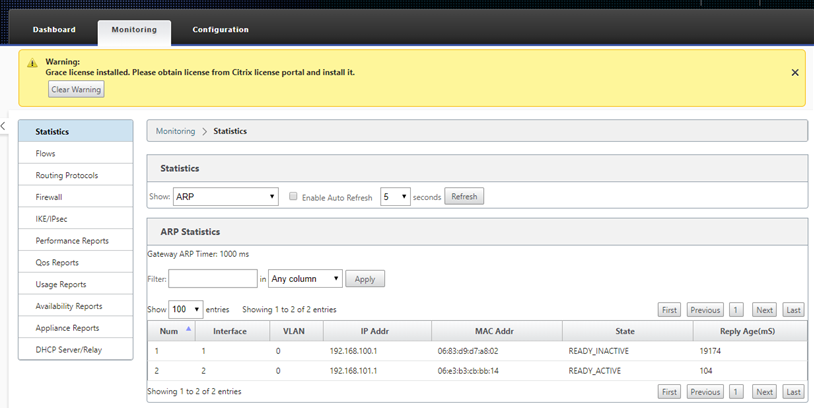
-